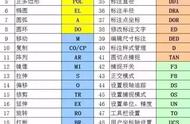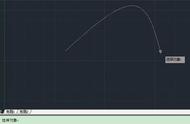当CAD图纸过大时,将其分割成多张小图纸可以更方便地管理和查看。浩辰CAD看图王电脑版中新增的“CAD图纸分割”功能可以快速实现这个目标。下面将介绍浩辰CAD看图王电脑版中将CAD图纸分割的方法步骤,让我们一起来看看吧!
CAD图纸分割方法步骤:1、在【浩辰CAD看图王】电脑版中打开需要分割的CAD图纸文件后,可以看到图纸中有很多不同的图框内容。

CAD图纸分割方法步骤
2、点击【文件】菜单栏中的【CAD图纸分割】功能,在图纸中框选需要分割出来的部分,被选中的内容会以虚线形式展示。

CAD图纸分割方法步骤
3、选中需要分割的对象后,按下回车键,在弹出的【图形另存为】对话框中,可以选择新分割出来的图纸保存位置和文件名,然后进行保存即可完成CAD图纸分割。

CAD图纸分割方法步骤
如果你的图纸太大,图中有多个图框,想要将其进行分割,那么用浩辰CAD看图王中的“CAD图纸分割”功能再适合不过了!这个功能非常方便,能够让你轻松地将一个图框板块拆分成多个小图,方便查看和编辑。赶紧下载浩辰CAD看图王试试吧!